window7旗舰版怎么打开开始 win7系统开始菜单自定义设置方法
发布时间:2023-08-18 14:33:29 浏览数:
window7旗舰版怎么打开开始,在现代科技的发展下,Windows 7旗舰版作为一款备受欢迎的操作系统,为用户提供了丰富的功能和个性化设置,其中开始菜单作为用户进入系统各项功能的入口,具有重要的作用。有些用户可能会对如何打开开始菜单和进行自定义设置感到困惑。本文将详细介绍Window 7旗舰版打开开始菜单的方法及如何进行自定义设置,让您轻松掌握操作系统的各项功能,提升您的使用体验。
步骤如下:
1.第一步在win7系统上,鼠标右键任务栏,选择属性,进去之后,点击开始菜单,选择自定义,如下图所示:
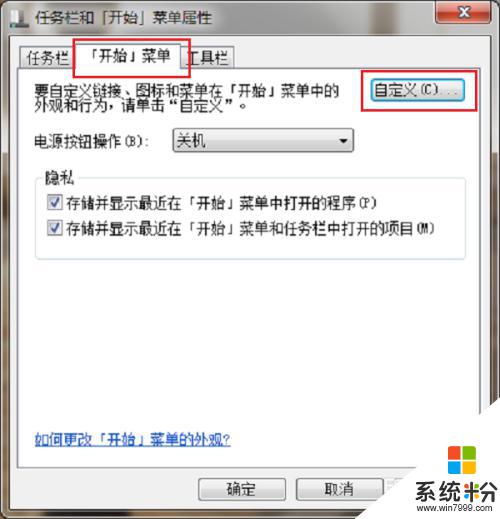
2.第二步进去自定义开始菜单界面之后,可以设置开始菜单显示哪些内容。这里以计算机为例,在计算机选项中选择显示为链接,如果勾选不显示此项目,开始菜单上就没有这一项,如下图所示:
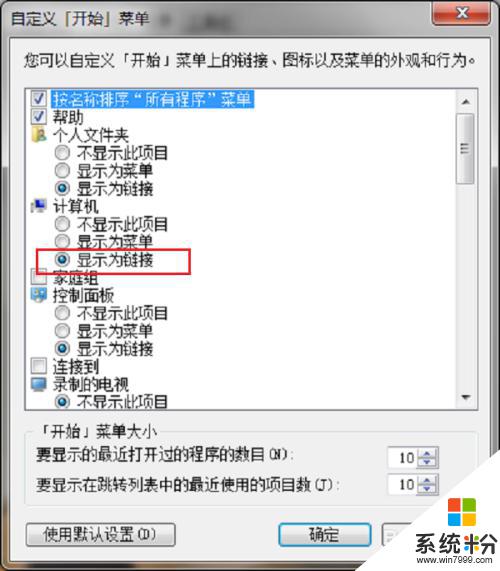
3.第三步设置完成之后,打开开始菜单,可以拥有的计算机这一项,点击就可以进去磁盘,如下图所示:
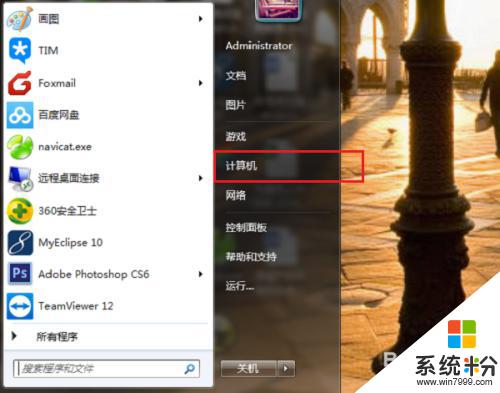
4.第四步我们也可以设置开始菜单的程序列表内容,点击所有程序->附件->画图,鼠标右键画图,选择附到开始菜单,就将这项内容添加到了开始菜单首页程序列表上了,如下图所示:
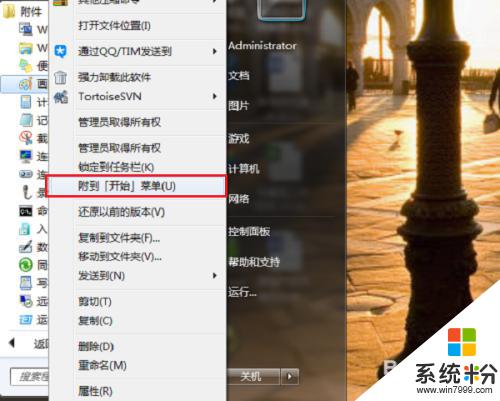
5.第五步我们再次打开开始菜单,可以看到画图已经显示在默认的程序列表中。不用打开所有程序中的附件去找,如下图所示:
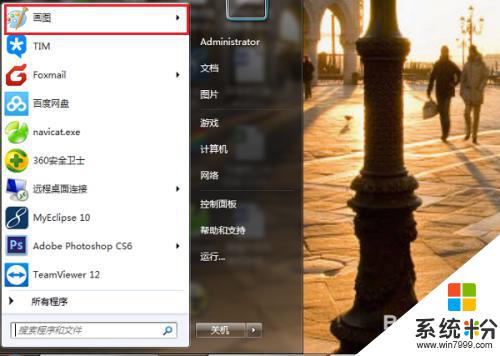
6.第六步如果我们想移除某项内容,可以鼠标右键选择从开始菜单解锁,然后从列表中删除,如下图所示:
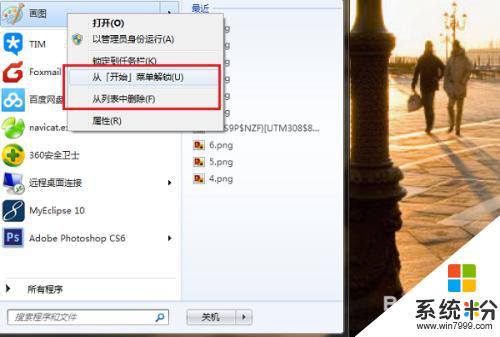
以上就是如何打开Window 7的开始菜单的全部内容,如果您还不了解,请按照以上步骤操作,希望这篇文章能对您有所帮助。